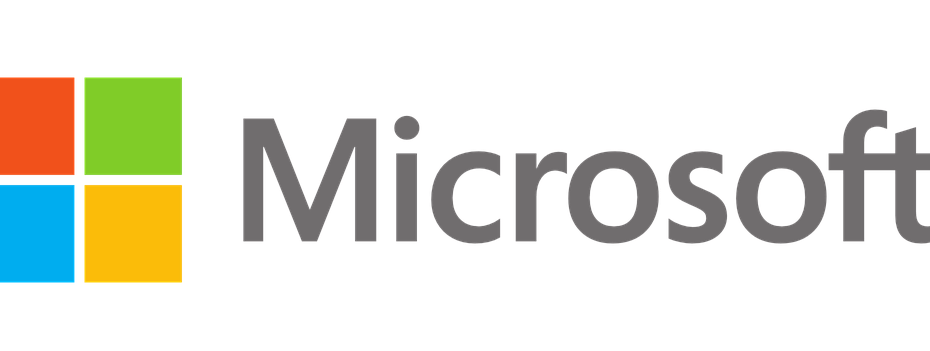Este software irá reparar erros comuns de computador, protegê-lo contra perda de arquivos, malware, falha de hardware e otimizar seu PC para desempenho máximo. Corrija problemas do PC e remova vírus agora em 3 etapas fáceis:
- Baixar Restoro PC Repair Tool que vem com tecnologias patenteadas (patente disponível aqui).
- Clique Inicia escaneamento para encontrar problemas do Windows que podem estar causando problemas no PC.
- Clique Reparar tudo para corrigir problemas que afetam a segurança e o desempenho do seu computador
- Restoro foi baixado por 0 leitores este mês.
Recentemente, o mundo cibernético foi atingido por Ransomware Petya e WannaCry o que gerou muitas preocupações de segurança para os usuários do Windows. Infelizmente, as vulnerabilidades do serviço Windows Server Message Block (SMB) ajudam o ransomware a se propagar. Por motivos de segurança, a Microsoft recomenda que você desabilitar SMBv1 de modo a não ser vítima de ataques de ransomware.
O Server Message Block é um protocolo de compartilhamento de arquivos de rede destinado ao compartilhamento de informações, arquivos, impressoras e outros recursos de computação entre computadores. Existem três versões do Server Message Block (SMB): SMB versão 1 (SMBv1), SMB versão 2 (SMBv2) e SMB versão 3 (SMBv3).
Desativar SMBv1 no Windows
SMBv1 é a versão mais antiga do protocolo Server Message Block. A Microsoft lançou a documentação oficial sobre como desabilitar o SMBv1 como uma medida preventiva contra o WannaCry ransomware. Como resultado disso, todos os usuários do Windows são obrigados a instale os patches mais recentes lançado pela Microsoft. Mostraremos algumas maneiras de desabilitar o SMBv1.
Desativar SMBv1 usando PowerShell
Em primeiro lugar, o PowerShell é um shell do Windows e uma ferramenta de script. Você pode desabilitar o SMBv1 em seu Windows usando o PowerShell.
Etapa 1: vá para o menu Iniciar e digite “Windows PowerShell”

Etapa 2: também, inicie a janela do PowerShell no modo de administrador

Etapa 3: Além disso, digite o seguinte comando
Set-ItemProperty -Path "HKLM: SYSTEMCurrentControlSetServicesLanmanServerParameters" SMB1 -Type DWORD -Value 0 –Force

Etapa 4: finalmente, pressione a tecla “Enter” para desabilitar SMB1
Desative o SMBv1 usando os recursos do Windows (Windows 7, 8 e 10)
Além disso, você pode desabilitar o SMBv1 desligando-o usando os recursos do Windows.
Passo 1: Em primeiro lugar, procure “Painel de Controle” no menu Iniciar e abra-o.

Etapa 2: Além disso, na janela do Painel de Controle, clique na opção “Programas e Recursos”.

Etapa 3: Além disso, clique no link “Ativar ou desativar recursos do Windows” que aparece no painel esquerdo.

Etapa 4: Na janela Recursos do Windows; Role para baixo, encontre a opção “SMB 1.0 / CIFS File Sharing Support”, desmarque-a e clique no botão “OK” para salvar as alterações.

Etapa 5: o Windows fará as alterações necessárias e solicitará que você reinicie o sistema.

Etapa 6: Por fim, clique no botão “Reiniciar agora” para efetuar as alterações.

- Consulte Mais informação:Como desfazer as alterações do registro no Windows
Desative o SMBv1 usando o registro do Windows (Windows 7)
Execute uma verificação do sistema para descobrir possíveis erros

Baixar Restoro
Ferramenta de reparo de PC

Clique Inicia escaneamento para encontrar problemas do Windows.

Clique Reparar tudo para corrigir problemas com tecnologias patenteadas.
Execute uma verificação do PC com a ferramenta de reparo Restoro para encontrar erros que causam problemas de segurança e lentidão. Depois que a varredura for concluída, o processo de reparo substituirá os arquivos danificados por arquivos e componentes novos do Windows.
Além disso, a desativação do SMBv1 usando o registro do Windows requer a edição do Registro do Windows.
Etapa 1: Pressione o botão do Windows e digite “regedit”
Etapa 2: Além disso, pressione Enter para abrir o Editor do Registro e dar permissão para fazer alterações em seu PC

Etapa 3: no Editor do Registro, use a barra lateral esquerda para navegar até a seguinte chave:

Etapa 4: Além disso, crie um novo valor dentro da subchave Parâmetros. Clique com o botão direito do mouse na chave Parâmetros e escolha Novo> Valor DWORD (32 bits).

Etapa 5: também, nomeie o novo valor SMB1. O DWORD será criado com o valor "0" e isso é perfeito. “0” significa que SMBv1 está desabilitado. Você não precisa editar o valor após criá-lo.

Etapa 6: portanto, agora você pode fechar o editor de registro. Você também precisará reinicie o seu PC antes que as alterações tenham efeito. Se você quiser desfazer sua alteração, volte aqui e exclua o valor SMB1.
Desative o SMBv1 usando o registro do Windows (Windows 10)
Como desativar o SMBv1 usando o registro do Windows no Windows 10.
Etapa 1: No menu Iniciar, procure regedit e abra-o.
Etapa 2: navegue até o caminho destacado.

Etapa 3: No painel direito, clique com o botão direito e selecione a opção “Novo” e depois “Valor DWORD (32 bits)”.

Etapa 4: Nomeie o novo valor “SMB1” e pressione Enter.

Etapa 5: Clique duas vezes em SMB1, digite “0” no campo Dados do valor e clique no botão “Ok”.

Etapa 6: reinicie o sistema para desativar o SMBv1.
Nota: Se você quiser habilitar o SMBv1 novamente, altere os dados do valor para “1” em vez de “0”.
- Consulte Mais informação:Como desfazer as alterações do registro no Windows 10
Esses métodos são aplicáveis apenas para desativar o SMBv1 em um único PC, mas não em um servidor da web ou em uma rede inteira. Para obter mais informações sobre a desativação do SMBv1 em uma rede inteira ou em um servidor da web, consulte Documentação oficial da Microsoft sobre a desativação do SMB.
HISTÓRIAS RELACIONADAS PARA VERIFICAR:
- Lukitus, uma nova versão do ransomware Locky está à solta por meio de e-mails de spam
- Evite ataques de ransomware com CyberGhost Immunizer
- Proteja seu PC contra ransomware e malware com o novo Acesso de pasta controlada do Windows Defender
 Ainda está tendo problemas?Corrija-os com esta ferramenta:
Ainda está tendo problemas?Corrija-os com esta ferramenta:
- Baixe esta ferramenta de reparo de PC classificado como Ótimo no TrustPilot.com (o download começa nesta página).
- Clique Inicia escaneamento para encontrar problemas do Windows que podem estar causando problemas no PC.
- Clique Reparar tudo para corrigir problemas com tecnologias patenteadas (Desconto exclusivo para nossos leitores).
Restoro foi baixado por 0 leitores este mês.
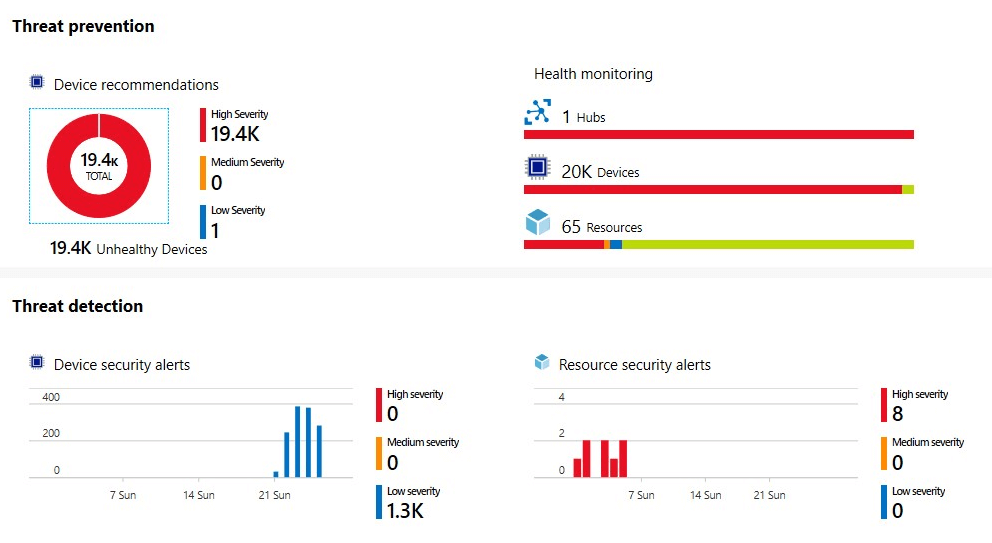
![[Dicas de segurança] O que é cdn.districtm.io: pop up / vírus / malware?](/f/1382b5c1771801a1c33f3bfc2706620c.jpg?width=300&height=460)